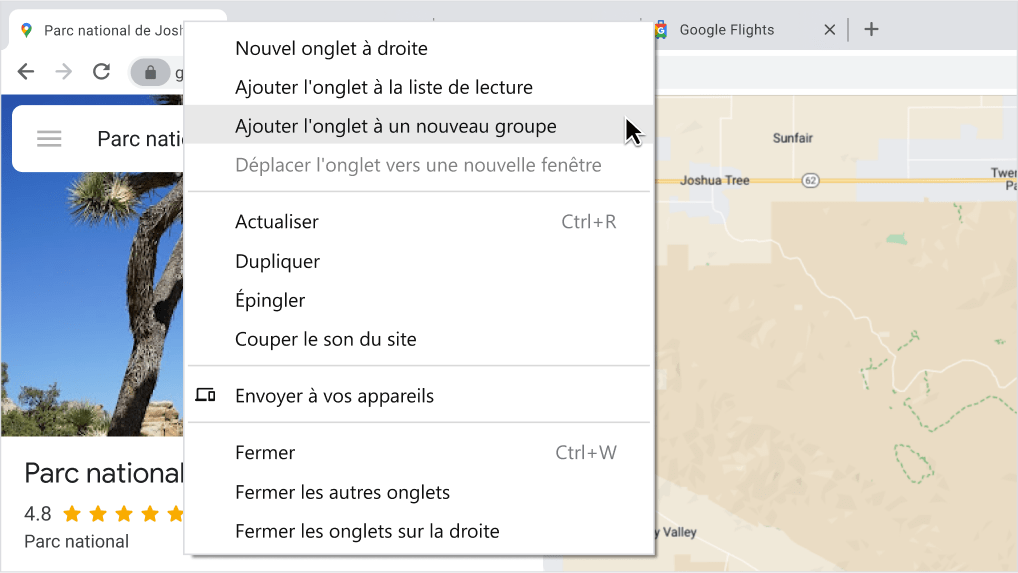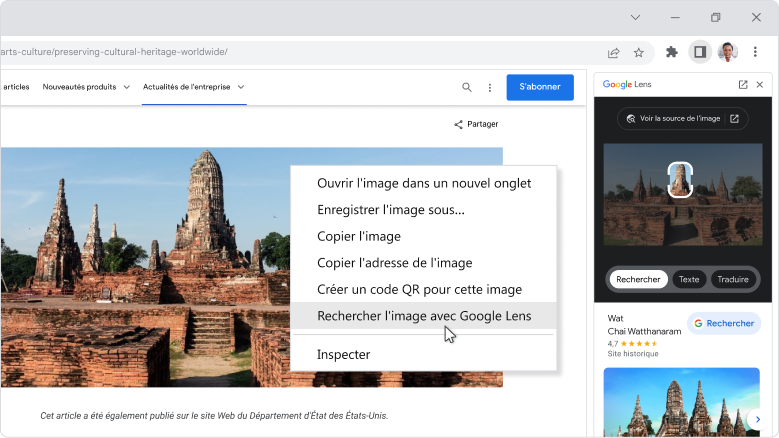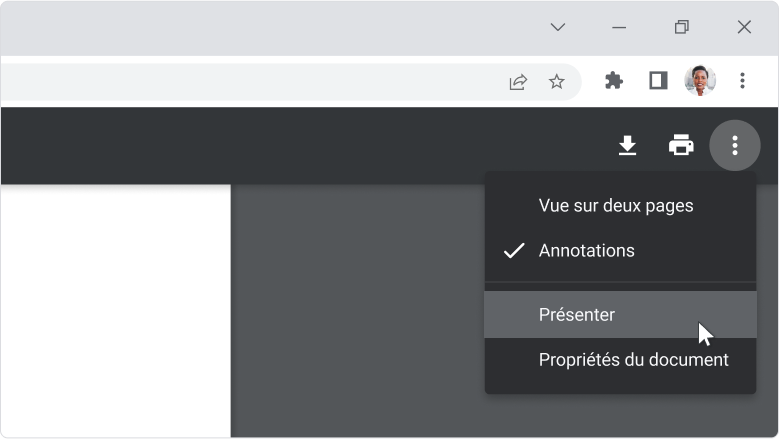Astuces et gain de temps
Bienvenue dans cet article où nous partageons notre veille constante sur les dernières évolutions et astuces liées à la numérisation. Aujourd’hui, nous allons parler « navigateur », avec pour première présentation Google Chrome. Notre objectif est de vous tenir informé(e) des nouvelles fonctionnalités qui transforment votre expérience de recherche, d’organisation et de navigation à travers les avancées constantes de la technologie. Explorez avec nous les horizons toujours plus vastes de l’univers numérique, où les navigateurs de recherche jouent un rôle essentiel. Tout au long de cette lecture, découvrez comment ces innovations façonnent notre manière de chercher, de comparer et de naviguer, tout en considérant l’impact global d’Internet sur notre quotidien. Bonne lecture.